
軌跡檔設定
當GPS在移動時,您可以藉由設定軌跡檔將GPS移動的軌跡記錄下來。
1. 開啟「GPS 工具列」後,於「GPS」旁的下拉選單中點選「軌跡設定」。
2.「軌跡設定」對話窗開啟。
3. 點選「新建」後,「新軌跡」對話窗開啟,使用者即可重新設定一個新的軌跡檔。
.png)
.png)
4. 點選「輸出檔案」旁的圖示,開啟「另存新檔」的對話窗,並於此對話窗中設定此新軌跡檔的檔案名稱及儲存路徑。
5. 於「軌跡記錄類型」處選擇此新的軌跡檔將儲存成何種圖徵,是點圖徵,或是線圖徵。
6. 於「加入欄位至軌跡檔」處,選擇您欲記錄下來的軌跡欄位資料。
7. 若您不清楚某一欄位所記載的資訊為何,您可以點選某一欄位選項,該欄位的說明將會顯示於「描述」處。
8. 點選「全選」或「全清除」可將全部的欄位選取起來或取消。
9. 設定好之後,請點擊「確定」按鈕,回到「軌跡設定」對話窗。
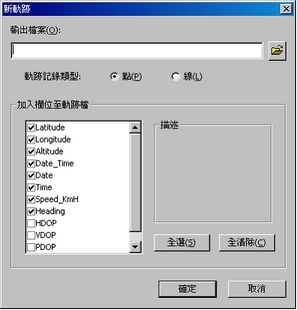
10. 若您想開啟舊的軌跡檔,點選「開啟」後,依該軌跡檔的儲存路徑去點選該檔案。
11. 若您不想開啟軌跡檔來記錄GPS的軌跡路線,您可以點選「關閉」,即可將軌跡檔關閉,不再繼續紀錄GPS的軌跡路線。
12. 除了以上已說明過的設定之外,您還能對串流傳輸做設定。
13. 點選「進階」後,「資料流選項」部份即會展開。
14. 勾選「最小取樣點距」,並設定您所需要的度數。
15. 勾選「取樣頻率」,並設定秒數。
16. 當一切設定都完成後,請點選「確定」,即可完成軌跡檔的設定。
.png)
©2016 Supergeo Technologies Inc. All rights reserved.